
时间:2020-08-20 10:57:35 来源:www.win10xitong.com 作者:win10
可能由于操作不小心或者病毒导致一些用户在用win10系统的时候会出现win10 进入桌面不需要密码怎么设置的问题,不要慌,遇到了win10 进入桌面不需要密码怎么设置的问题我们要想办法来解决它,那我们自己要如何做呢?可以尝试以下小编的办法:1、在桌面模式下,鼠标右键单击开始按钮。2、在右键菜单选择运行进入就搞定了。不明白的话也没关系,下面还有更详细的win10 进入桌面不需要密码怎么设置的完全解决方法。
解决方法:
1、在桌面模式下,鼠标右键单击开始按钮。
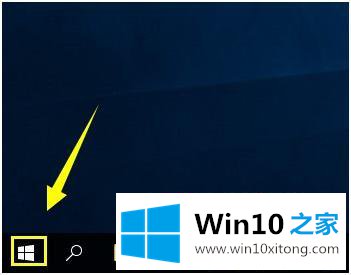
2、在右键菜单选择运行进入。
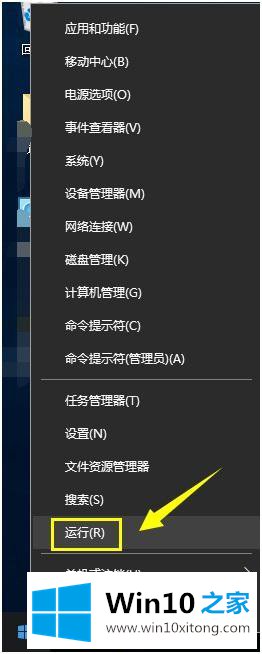
3、在运行命令框输入netplwiz,点击确定按钮。
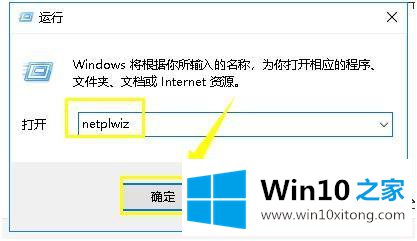
4、进入帐号密码登陆设置界面,找到上面用户帐户对话框里的“要使用本计算机,用户必须输入用户名和密码”前面的勾勾是默认勾选的。
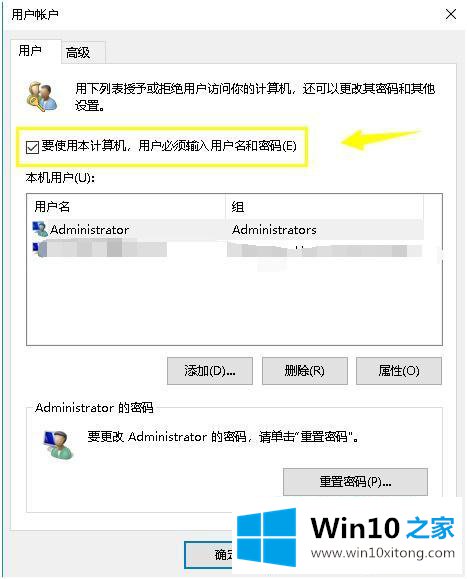
5、将用户帐户对话框里的“要使用本计算机,用户必须输入用户名和密码”前面的勾去掉,然后点击应用按钮。
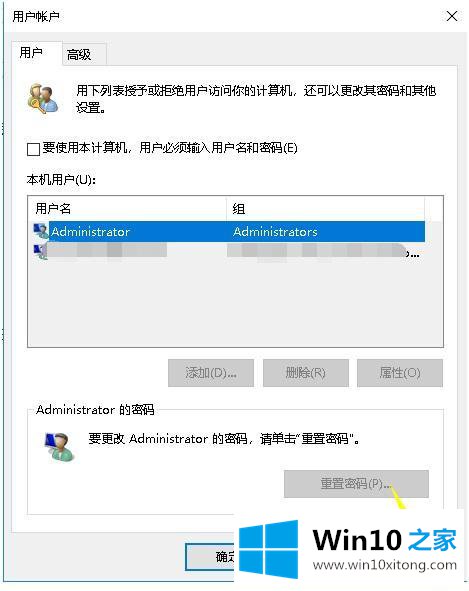
6、系统出现密码输入界面,输入你的帐号密码,点击确定即可。
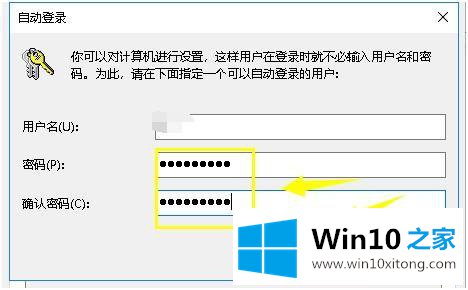
以上就是win10系统设置进入桌面不需要密码的方法步骤,有不想输入密码登录的小伙伴们可以按上面的方法来进行设置。
有关win10 进入桌面不需要密码怎么设置的完全解决方法的内容在以上文章中就非常清楚的讲解了,谢谢各位对本站的支持。